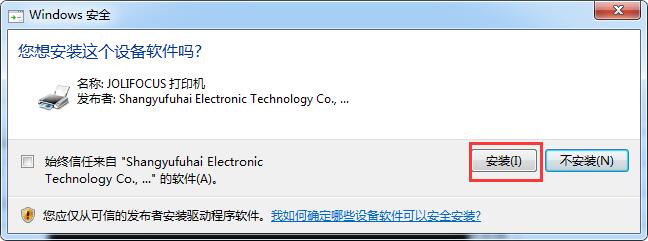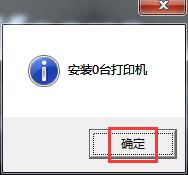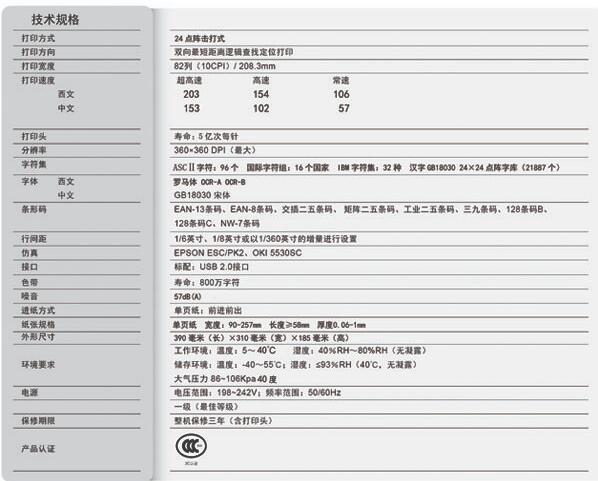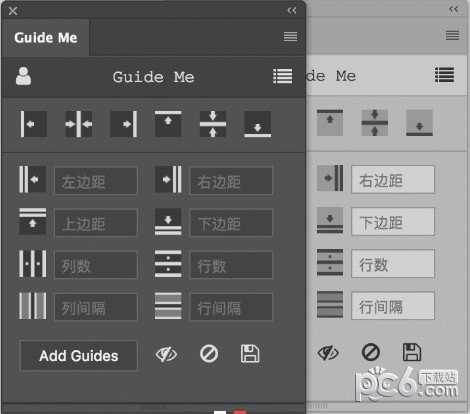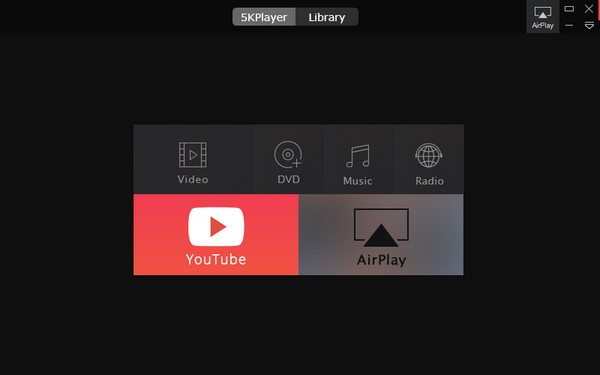映汇YH-310K驱动-映汇Jolifocus YH-310K打印机驱动下载 官方版
映汇YH-310K是一款24点阵击打式打印机,打印头寿命高达5亿次每针,打印速度快,色带寿命长,待机功耗低,能满足用户的节能需求。知识兔分享映汇YH-310K驱动下载,知识兔可以帮助用户解决打印机无法被电脑识别的问题,知识兔适用于32位和64位系统。
映汇YH-310K驱动安装教程
1.知识兔将打印机和电脑使用USB线连接起来
2.解压下载的驱动安装包,知识兔双击安装打印机驱动程序-光盘版.exe,出现安装界面,单击【安装】
3.弹出如图窗口,是否安装软件,知识兔选择【安装】
4.开始安装,安装完成就会出现安装完成的窗口,单击【确定】关闭即可
5.重启一下打印机或者电脑就可以正常的开始打印了
打印机特点
稳定,快速,功能强大
性能稳定可靠,胜任长时间大量打印
打印速度快,缩短打印时间
色带寿命长,降低使用成本
待机功耗低,满足苛刻的节能要求
打印机参数
映汇针式打印机因端口问题不打印解析解决方法
1) 首先查看所发送的指令的任务状态:知识兔点击电脑左下角开始的标志,在里面找到设备和打印机并知识兔点击进入。(附:win8系统则是在控制面板中找到此选项进入)
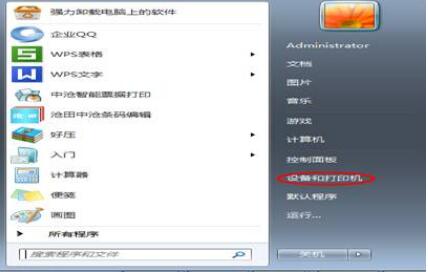
进入此选项后,会显示以下窗口:
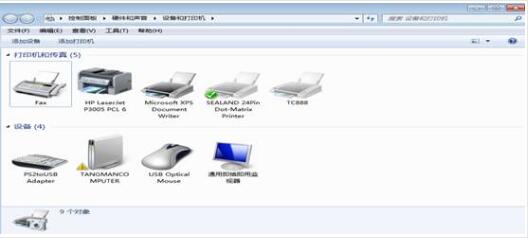
在此窗口中找到相应打印机的驱动,驱动图标或其打印机型号为名称的图标都为知识兔打印机的驱动,此时知识兔双击图标后会出现以下窗口:
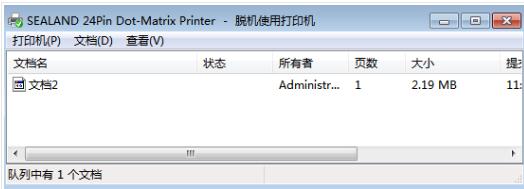
目前是没有任何状态,但是窗口中显示脱机使用打印机,像这种状态下,知识兔必须先确保打印机是开机状态,然后知识兔点击选项栏里面打印机选项,如下图所示:
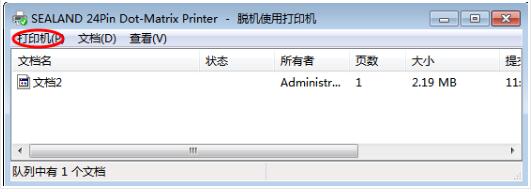
知识兔点击后会出现该选项框:
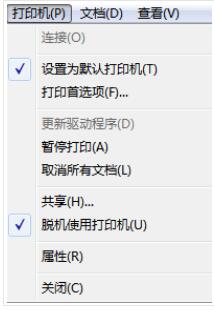
,其中脱机使用打印机被选定,这时知识兔点击脱机使用打印机,取消选定,即打印机恢复打印状态,状态也会显示正在打印状态。如果知识兔恢复打印后,状态显示的是错误状态,那么知识兔就要检查下端口是否选择正确:

同样知识兔点击选项栏中的打印机选项,

知识兔点击属性后弹出以下窗口,:
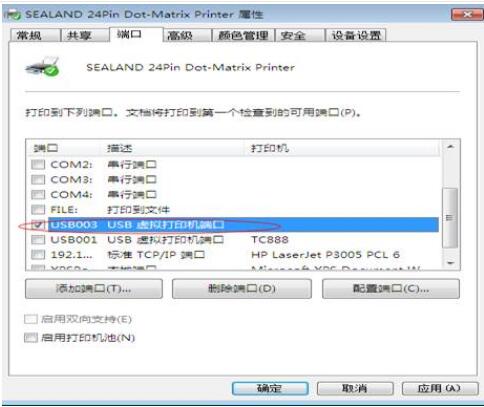
在此窗口的选项栏中,找到端口一栏,知识兔点击打开,知识兔打开后看一下目前打印机的端口选择的是哪一个,如果知识兔不是USB端口的,则不是正确端口,如下图所示:

端口勾选了LPT1的端口,并不是正确端口,所以打印状态会显示错误状态。正确的端口为USB端口,如下所示:
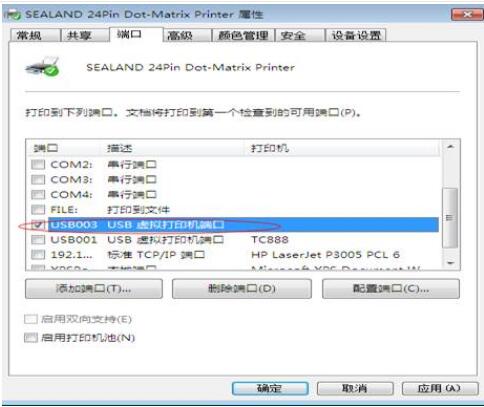
勾选好此端口后,知识兔点击应用,打印机放测试纸,等待3-5秒后,看是否恢复打印,如能正常打印则此端口为正确端口,如果知识兔还是错误状态,那说明此USB003口也非正确端口,需勾选另一USB001口,看是否正常打印。以此类推,如用户的端口选项栏里,有USB001,USB002,USB003,USB004等,那就依次勾选,看哪一个端口,知识兔可以使文档恢复打印,哪个端口就是此打印机的正确端口。恢复的打印状态如下所示:

在使用的过程中,尽量不要随意更换打印机连接电脑的USB口,如有特殊情况必须更换,则按照以上方法操作选择正确端口,恢复打印即可。
下载仅供下载体验和测试学习,不得商用和正当使用。